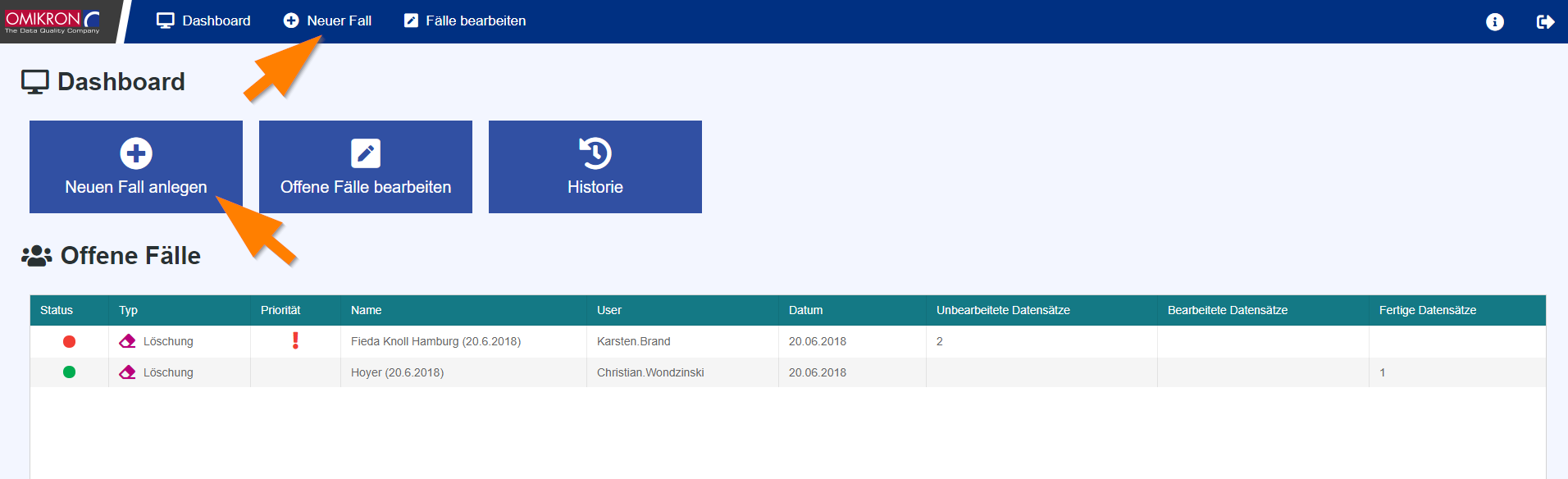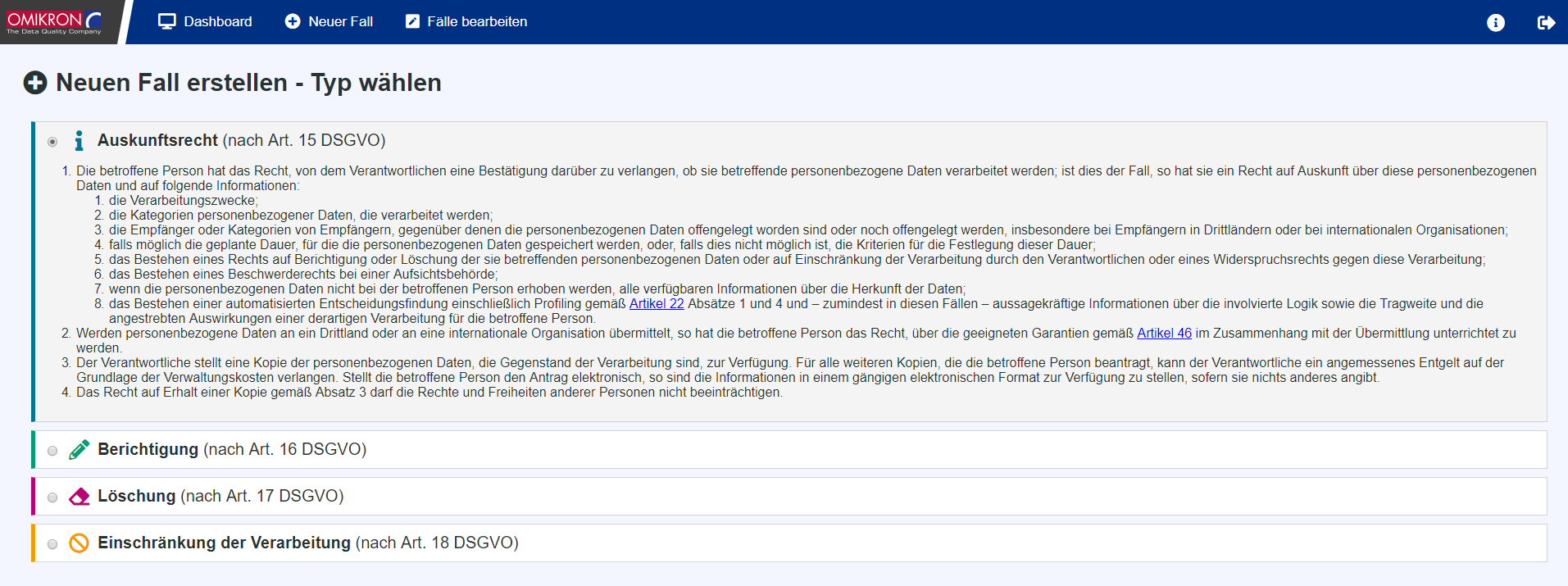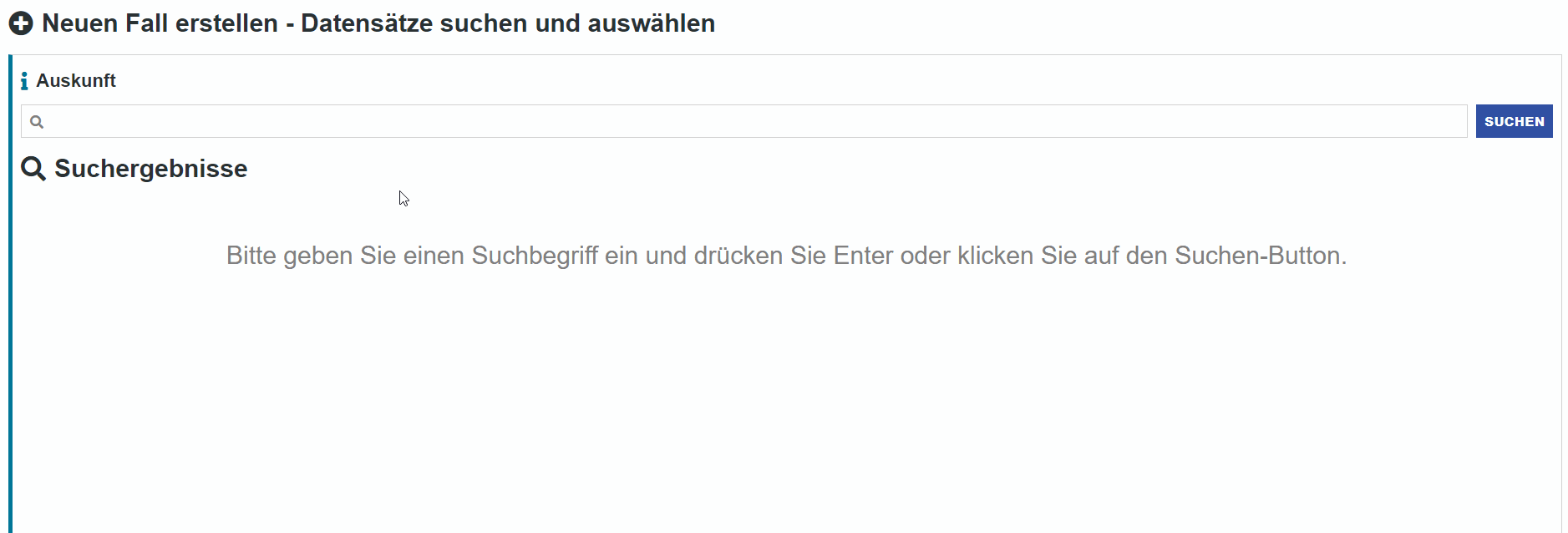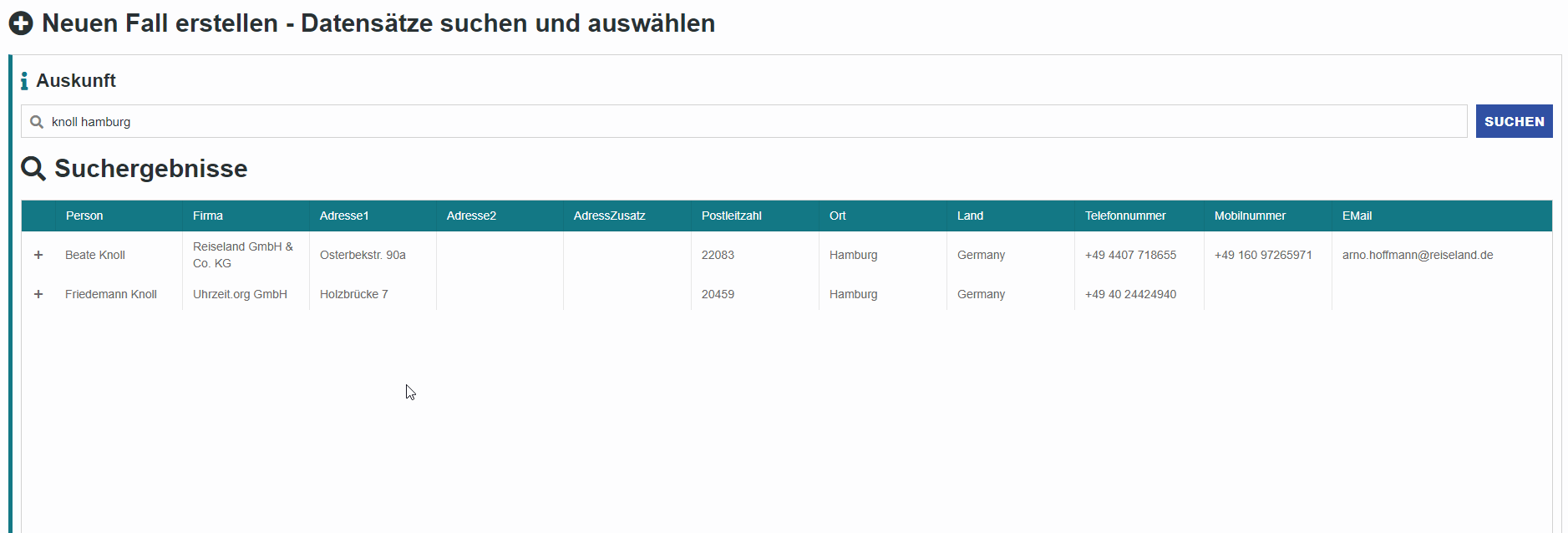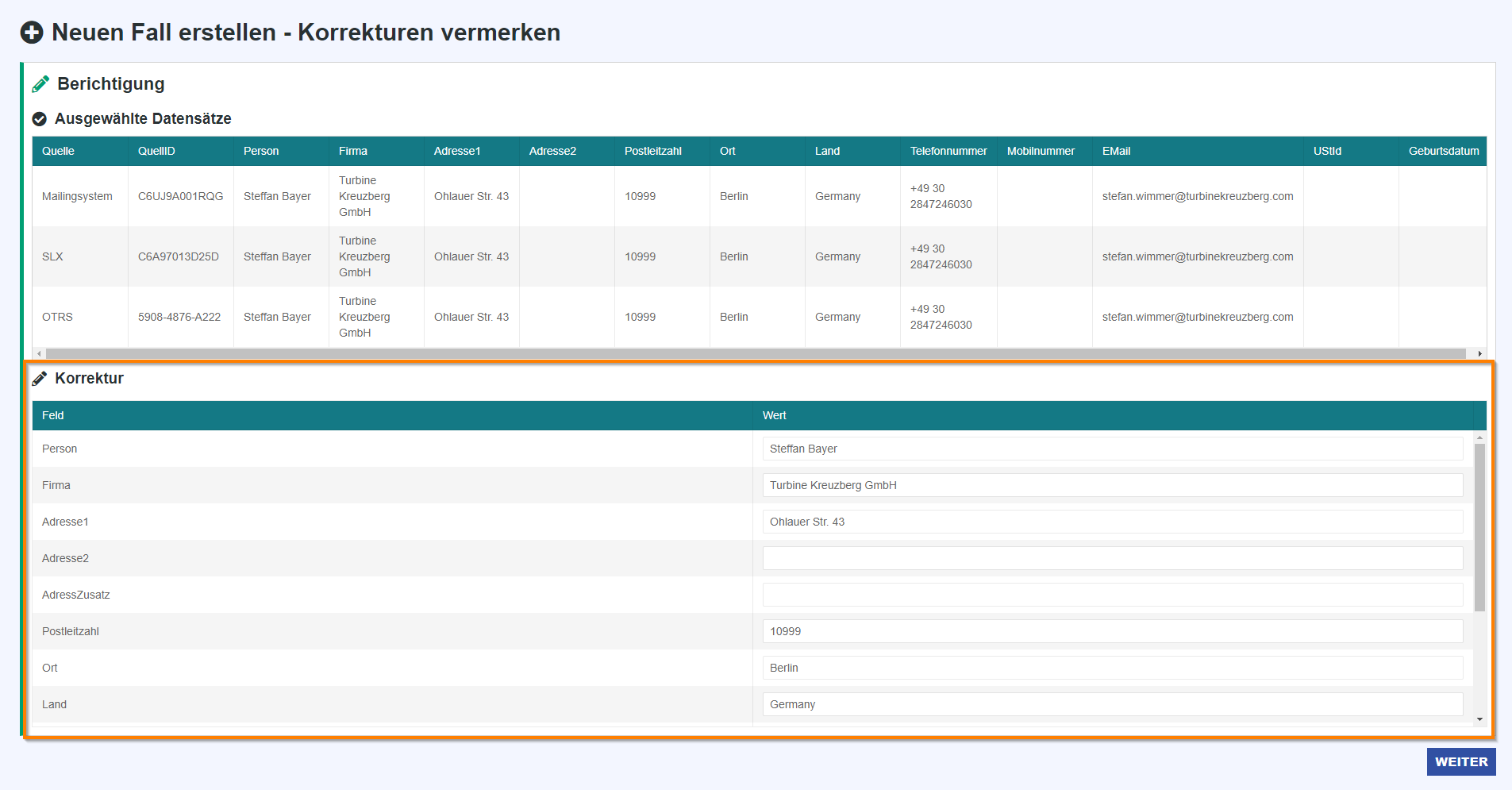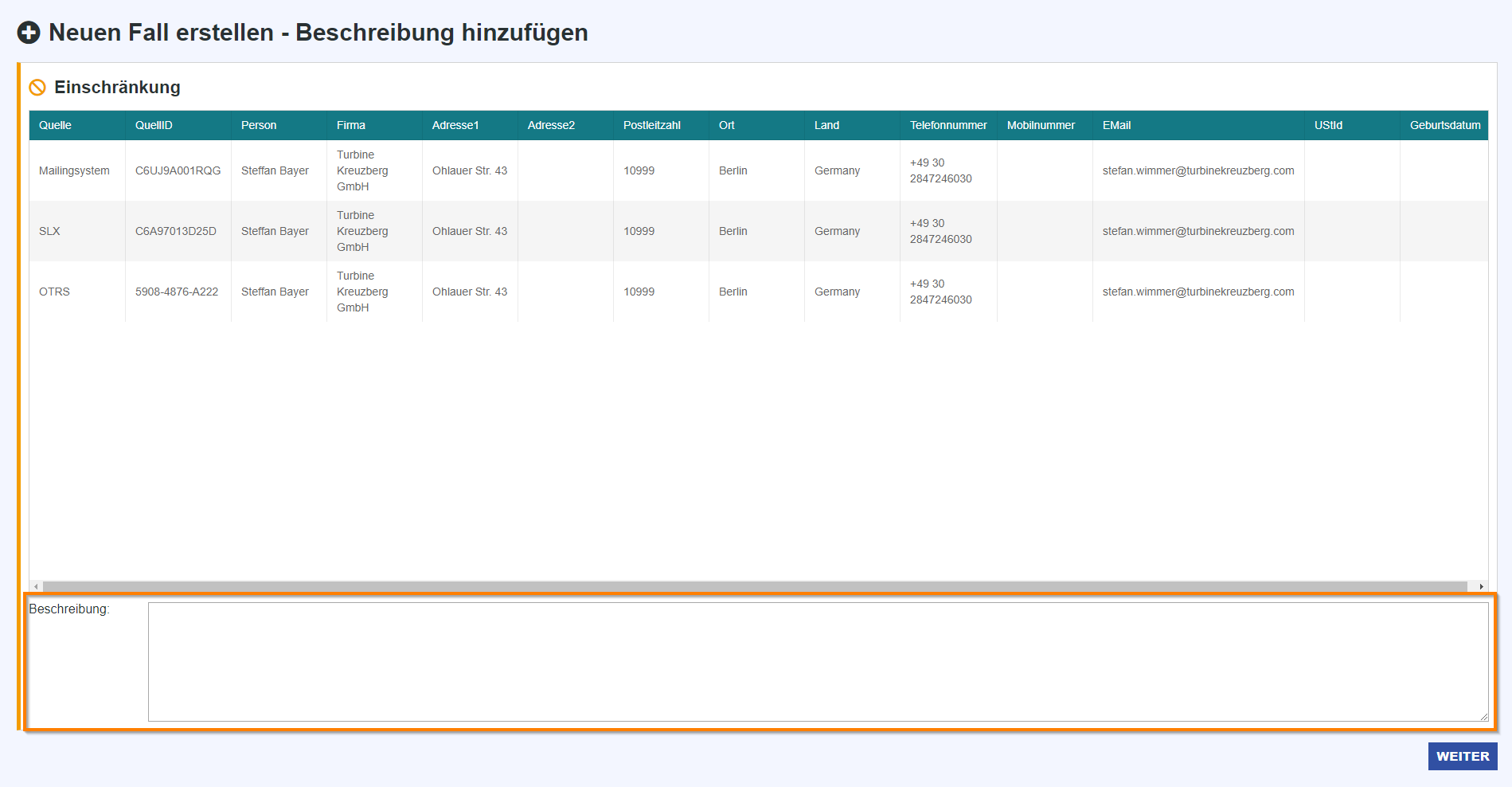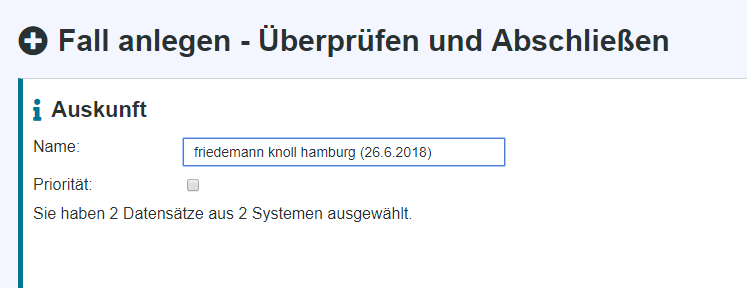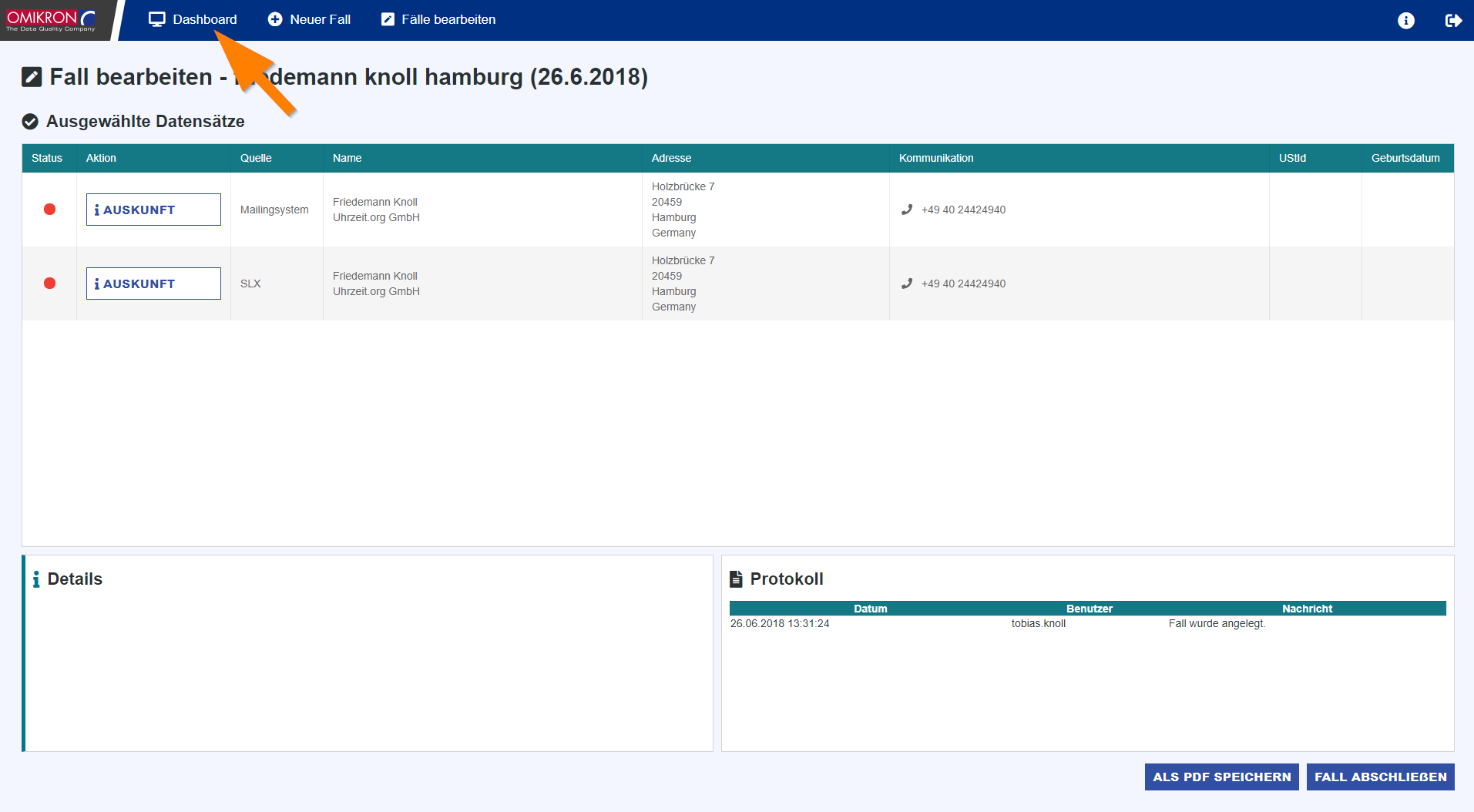Neuen Fall anlegen
Sobald Sie eine DSGVO bezogene Anfrage erhalten haben, ist der erste Schritt das Anlegen eines neuen Falles im Dashboard. Auf dieser Seite erfahren Sie Schritt für Schritt, wie Sie dabei vorgehen müssen. Das Verfahren ist bei Auskunftsrecht, Berichtigung, Löschung und Einschränkung immer das Selbe. Lediglich in der Übersicht und der späteren Bearbeitung unterscheiden sich die verschiedenen Fallarten.
Schritt 1: Wählen Sie im Dashboard "Neuer Fall" oder "Neuen Fall anlegen"
Loggen Sie sich in das DSGVO Dashboard ein und wählen Sie auf der Übersichtsseite einen der beiden Buttons zum Anlegen neuer Fälle.
Schritt 2: Wählen Sie den Typ des anzulegenden Falles
Als nächstes können Sie auswählen, welche Art von Anfrage bearbeitet werden soll. Zur Auswahl stehen Auskunftsrecht, Berichtigung, Löschung und Einschränkung. Den Rechtstext zu jedem Falltyp finden Sie direkt nach Klick auf die jeweilige Auswahl. Klicken Sie anschließend auf "Weiter".
Schritt 3: Suchen Sie die gewünschten Datensätze
Suchen Sie nun über das Textfeld nach den gewünschten Datensätzen. Die Suche arbeitet fehlertolerant und kann daher auch mit Tippfehlern oder lückenhaften Informationen umgehen. Geben Sie trotzdem so viele und so genaue Informationen wie möglich ein, um die Suche maximal eingrenzen zu können (Name, Stadt, Firma etc.).
Schritt 4: Wählen Sie die zu bearbeitenden Datensätze aus
Identifizieren Sie aus den Suchergebnissen die gewünschte Person.
- Ein Klick auf die entsprechende Tabellenzeile öffnet die Gruppe und zeigt eine Auflistung aller Systeme, in denen Daten zur gesuchten Person gefunden wurden. Zusätzlich wird hier auch angezeigt, in welchem System welche personenbezogenen Daten hinterlegt sind.
- Ein weiterer Klick auf das Auswahlfeld vor einem Datensatz wählt diesen zur weiteren Bearbeitung aus.
- Alternativ können Sie auch das Auswahlfeld in der Kopfzeile anklicken, um alle Datensätze der Gruppe auszuwählen.
- Klicken Sie anschließend auf "Weiter".
Schritt 4a (Berichtigung): Geben Sie zu korrigierende Informationen ein
Bei einem Fall vom Typ Berichtigung müssen Sie nun die zu korrigierenden Informationen anpassen.
- Nutzen Sie hierfür die Textfelder unter der Spalte "Wert" der Korrekturtabelle, um Angaben zu ändern, hinzuzufügen oder zu löschen.
- Klicken Sie anschließend auf "Weiter".
Schritt 4b (Einschränkung): Liefern Sie Informationen zur gewünschten Einschränkung
Bei einem Fall vom Typ Einschränkung können Sie das Beschreibungstextfeld ganz unten nutzen, um möglichst genaue Angaben zur Art der gewünschten Einschränkung zu machen.
- Klicken Sie anschließend auf "Weiter".
Schritt 5: Vergeben Sie Fallname und Priorität
Legen Sie nun einen eindeutigen Namen für den Fall fest.
- Standardmäßig werden ursprünglicher Suchbegriff und Erstellungsdatum verwendet.
- Sollte der Fall hohe Priorität haben, kann dieser Mit einem Klick auf das Auswahlfeld neben "Priorität:" in der Übersicht zusätzlich hervorgehoben werden.
- Klicken Sie abschließend auf "Fall Anlegen".
Schritt 6: Kehren Sie zurück zum Dashboard
Sie gelangen nun zur Fallübersicht.
- Hier können Sie nochmals die Eckdaten des neu angelegten Falles überprüfen.
- Ein Klick auf "Dashboard" bringt Sie zurück zur Hauptansicht.